JMeter性能测试基础 (4)-使用JMeter录制测试脚本
2016-03-15 13:10
459 查看
在进行压力测试时,由于很多web页面包含了Ajax异步请求等内容,为模拟用户真实输入,除了对html的访问外,还需要将其它的访问考虑入内,这时最好的办法就是对实际访问过程中的所有请求进行录制。
例如,对“百度翻译”进行压力测试,在使用中文输入法的情况下,我们输入“测试”两个字,在实际使用中我们可以看到,我们的实际输入是依次输入 [ceshi 测试] 这样一个过程,而baidu翻译默认对用户的每一次字符输入均发送了请求,实时获取翻译数据。
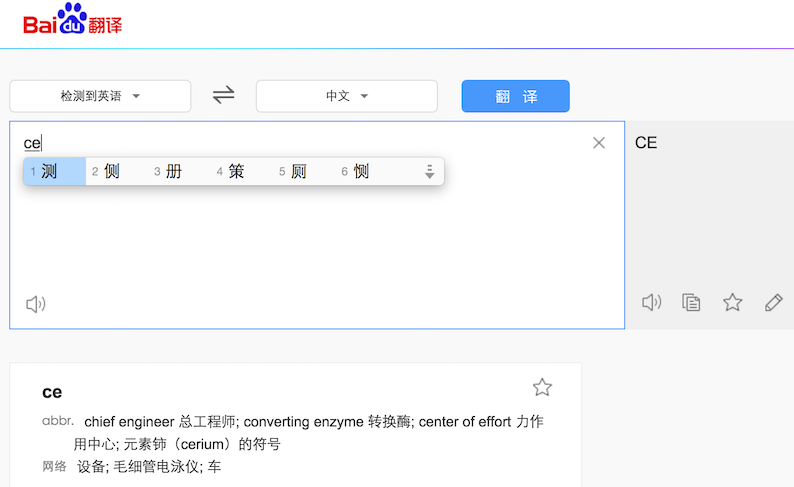
压力测试过程中,显然不能 只对最后的“测试”字符串进行测试。这时候就需要将[ceshi 测试]中的每次输入均作为压测的一个请求。下面对这一过程进行录制。
1.打开JMeter,点击菜单栏[templates]模版按钮,选择[Recording]模版,点击[Create]创建JMeter录制环境
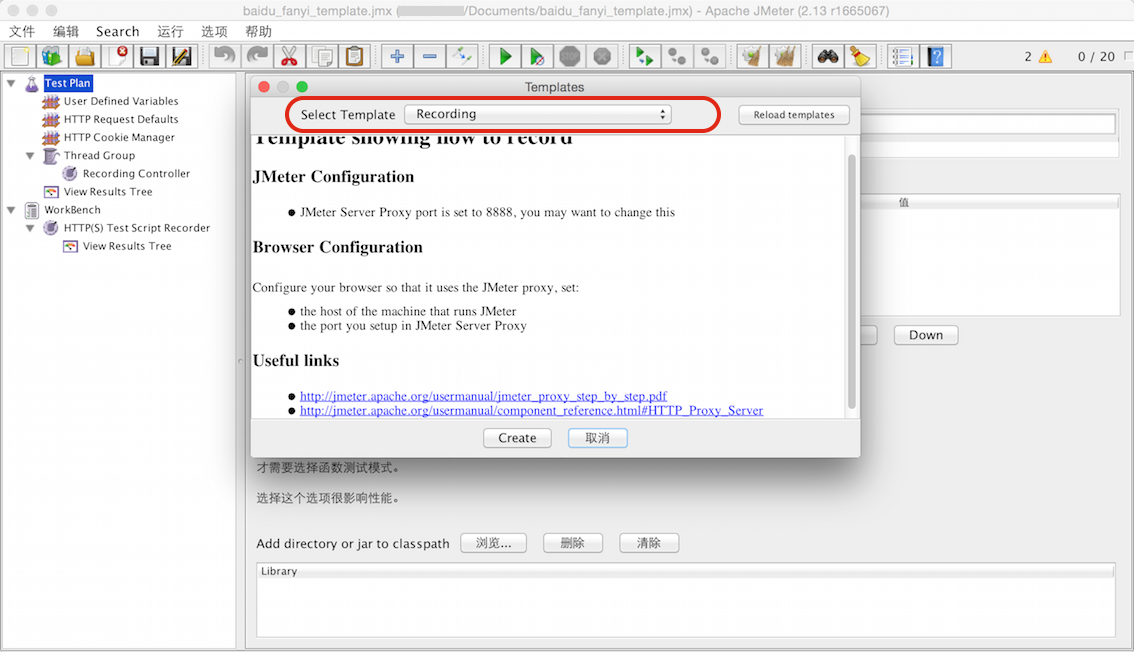
2.查看录制配置结构,包含有1个TestPlan和一个WorkBench。其中的关键部件为WorkBench下的HTTP(S) Test Script Recorder,该部件是一个HTTP代理服务器,具体配置见图
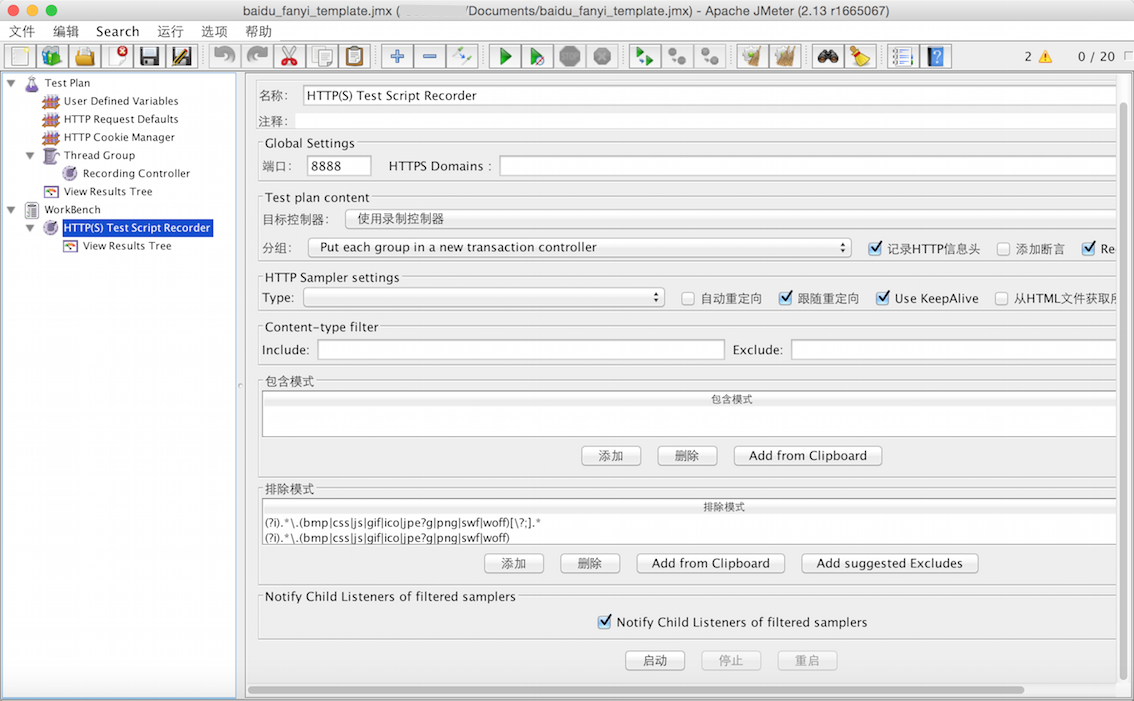
HTTP代理服务器将JMeter设置为一个代理server,端口为8888。其中包含模式为代理服务器将采集的url类型,排除模式为代理服务器不会进行采集的url类型。当包含模式为空时,将默认采集排除模式之外的所有url。
3.点击[启动]按钮,启动JMeter代理
4.配置浏览器代理,设置代理地址为 localhost:8888,开始进行录制
1)打开fanyi.baidu.com
2) 依次输入 [ceshi 测试]
3)点击[翻译]按钮
5.点击JMeter代理服务器的[停止]按钮,停止脚本录制。
6.在JMeter中打开Recording Controller,观察录制的请求,可以看到,对于参数为 c\ce\ces\cesh\ceshi\测试 的每次请求,均包含在脚本之中,符合实际的输入情况。
7.配置ThreadGroup,进行压测,在监听器中获取测试结果
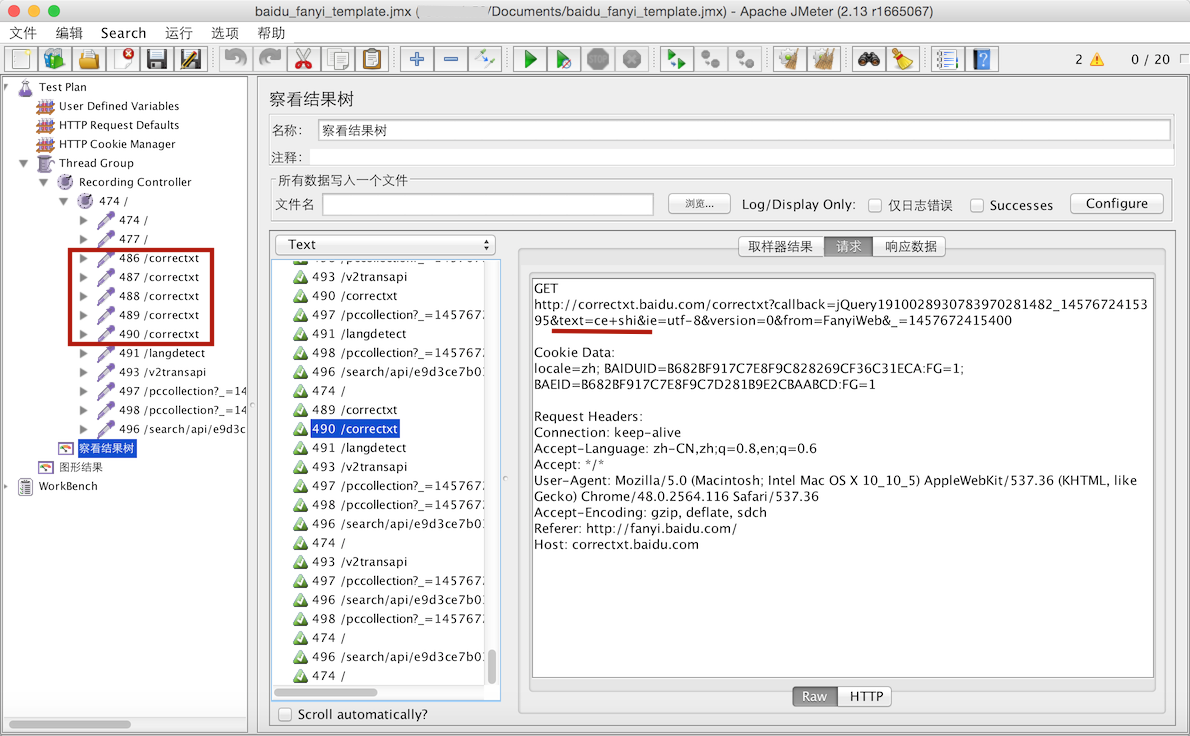
例如,对“百度翻译”进行压力测试,在使用中文输入法的情况下,我们输入“测试”两个字,在实际使用中我们可以看到,我们的实际输入是依次输入 [ceshi 测试] 这样一个过程,而baidu翻译默认对用户的每一次字符输入均发送了请求,实时获取翻译数据。
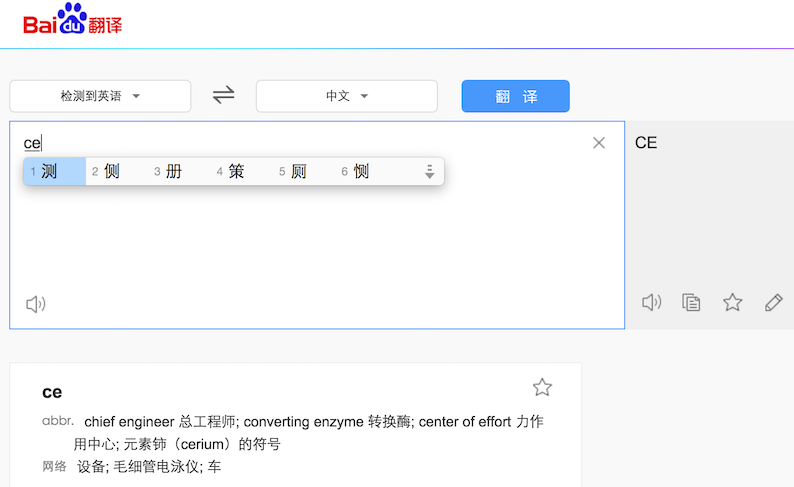
压力测试过程中,显然不能 只对最后的“测试”字符串进行测试。这时候就需要将[ceshi 测试]中的每次输入均作为压测的一个请求。下面对这一过程进行录制。
1.打开JMeter,点击菜单栏[templates]模版按钮,选择[Recording]模版,点击[Create]创建JMeter录制环境
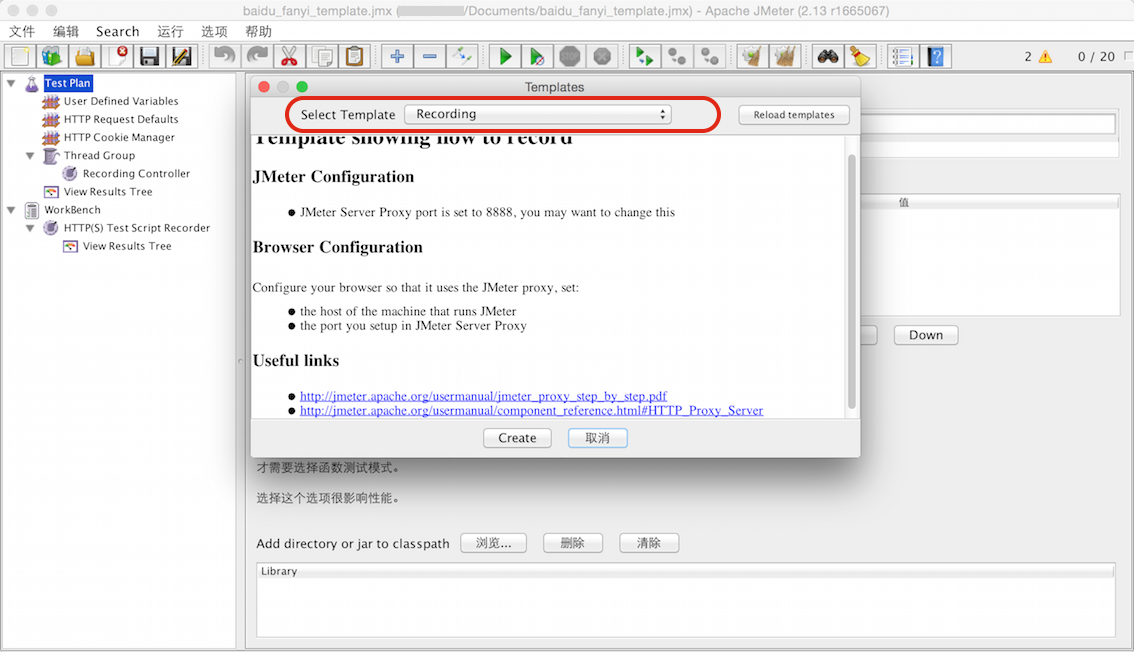
2.查看录制配置结构,包含有1个TestPlan和一个WorkBench。其中的关键部件为WorkBench下的HTTP(S) Test Script Recorder,该部件是一个HTTP代理服务器,具体配置见图
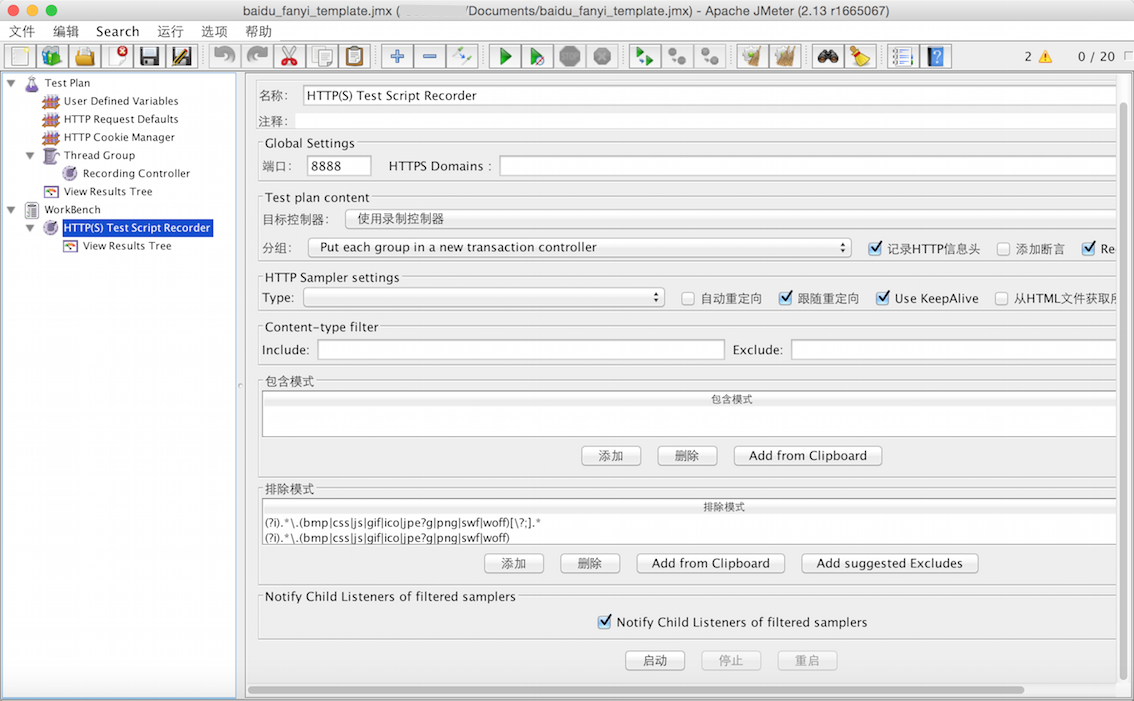
HTTP代理服务器将JMeter设置为一个代理server,端口为8888。其中包含模式为代理服务器将采集的url类型,排除模式为代理服务器不会进行采集的url类型。当包含模式为空时,将默认采集排除模式之外的所有url。
3.点击[启动]按钮,启动JMeter代理
4.配置浏览器代理,设置代理地址为 localhost:8888,开始进行录制
1)打开fanyi.baidu.com
2) 依次输入 [ceshi 测试]
3)点击[翻译]按钮
5.点击JMeter代理服务器的[停止]按钮,停止脚本录制。
6.在JMeter中打开Recording Controller,观察录制的请求,可以看到,对于参数为 c\ce\ces\cesh\ceshi\测试 的每次请求,均包含在脚本之中,符合实际的输入情况。
7.配置ThreadGroup,进行压测,在监听器中获取测试结果
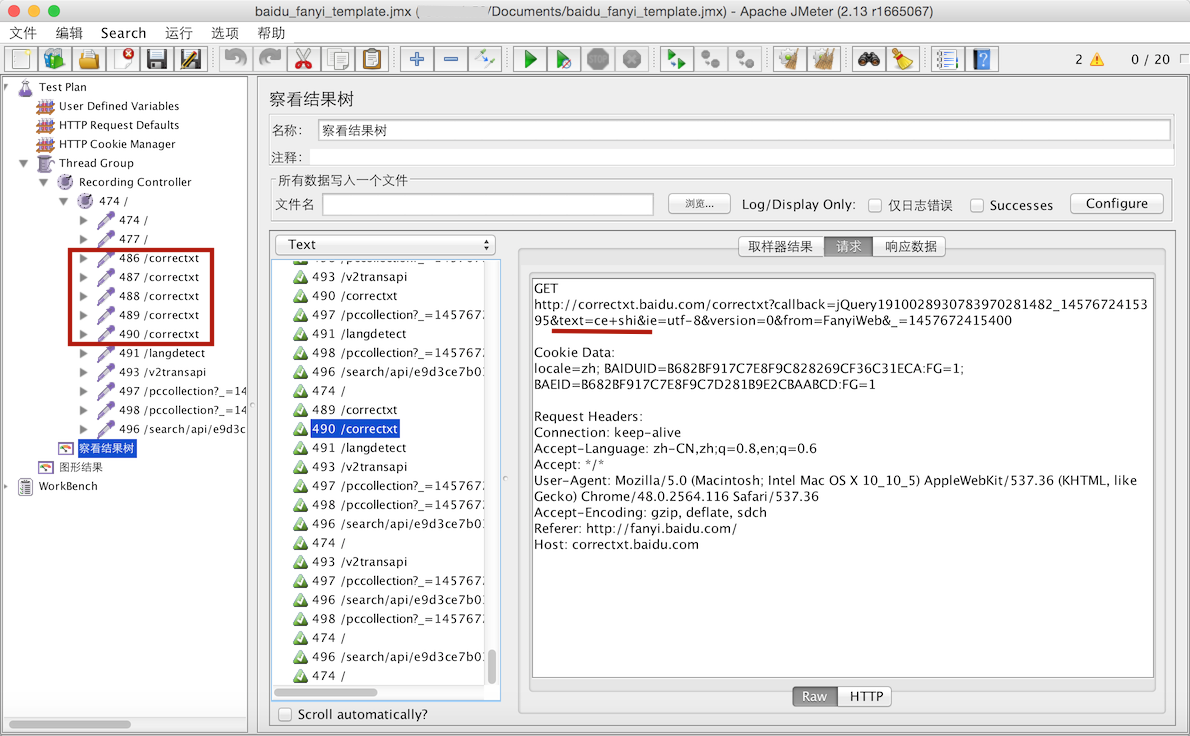
相关文章推荐
- opencv中stitching_detail的运行
- 1109. Group Photo (25)
- 开发板uboot信息保存
- Save ITCM
- LeetCode: Pascal's Triangle
- HDU 1106
- 深入理解C++中的异常处理机制
- 如何使用swiper
- HTTP头的Expires与Cache-control
- 优先队列
- 7、利用泛型和反射,让public static <T> T findById(Class<T> clazz, int id)方法,更具一般性
- App Transport Security
- iOS NSRuntime机制
- 重构之路 柳暗花明
- WebStorm 提示快捷键
- pow()
- 20140816题目小节
- salesforce 零基础开发入门学习(二)变量基础知识,集合,表达式,流程控制语句
- わけ
- 227. Basic Calculator II
